Der Datei-Explorer ist das Werkzeug, das ich täglich am häufigsten verwende. Er ermöglicht mir, Arbeitsdateien auf meiner Festplatte, meine persönlichen Fotos und alle Arten von heruntergeladenen Inhalten zu verwalten. Ob zum Kopieren und Einfügen oder zum Organisieren von Ordnern, seine Funktionen sind einfach, aber unerlässlich, und sie haben sich von Windows XP bis Windows 11 nicht geändert. Da ich ihn oft benutze, habe ich mehrere Wege entdeckt, ihn zu öffnen. Daher habe ich 7 Methoden zusammengestellt, um den Datei-Explorer unter Windows zu starten, perfekt für Anfänger, die sich mit diesem Werkzeug vertraut machen möchten.
Publicité
Diese Methoden funktionieren unter Windows 10 und Windows 11, und ich habe sie danach geordnet, was ich persönlich am praktischsten finde.
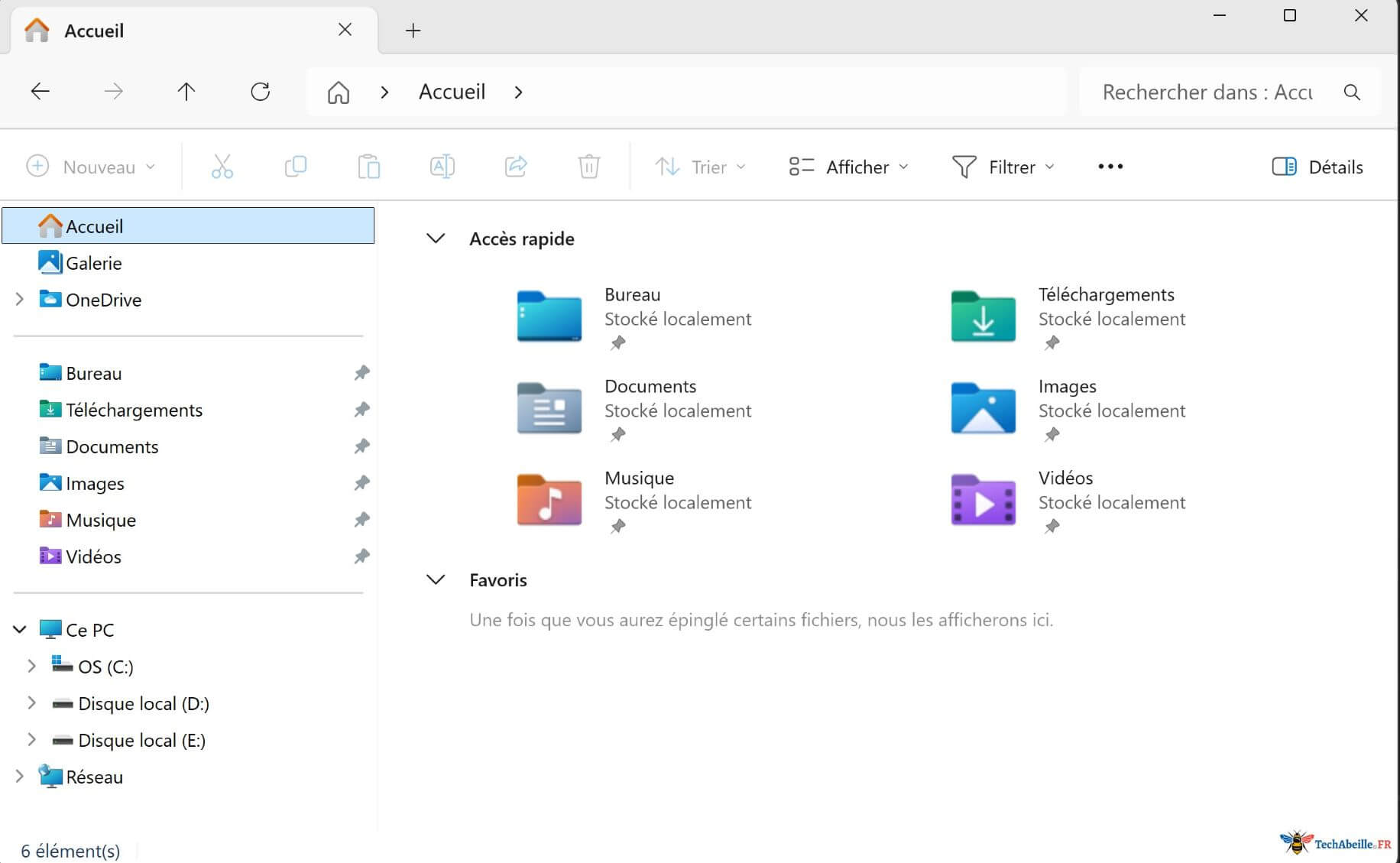
INHALTSVERZEICHNIS
- 1. Datei-Explorer mit einem Tastaturkürzel öffnen
- 2. Datei-Explorer an die Taskleiste anheften
- 3. Die Windows-Suche nutzen, um den Datei-Explorer zu öffnen
- 4. Über das Startmenü den Datei-Explorer öffnen
- 5. Eine Desktop-Verknüpfung erstellen, um den Datei-Explorer zu öffnen
- 6. Das „Ausführen“-Fenster verwenden, um den Datei-Explorer zu öffnen
- 7. Datei-Explorer über den Task-Manager starten
1. Datei-Explorer mit einem Tastaturkürzel öffnen
Drücken Sie die Tastenkombination Win + E auf Ihrer Tastatur, und der Datei-Explorer öffnet sich sofort. Das ist schnell und einfach, meine Lieblingsmethode! Meine Hände bleiben auf der Tastatur, und es ist zu einem Reflex geworden: Sobald ich auf meine Dateien zugreifen muss, tippe ich Win + E, ohne darüber nachzudenken.
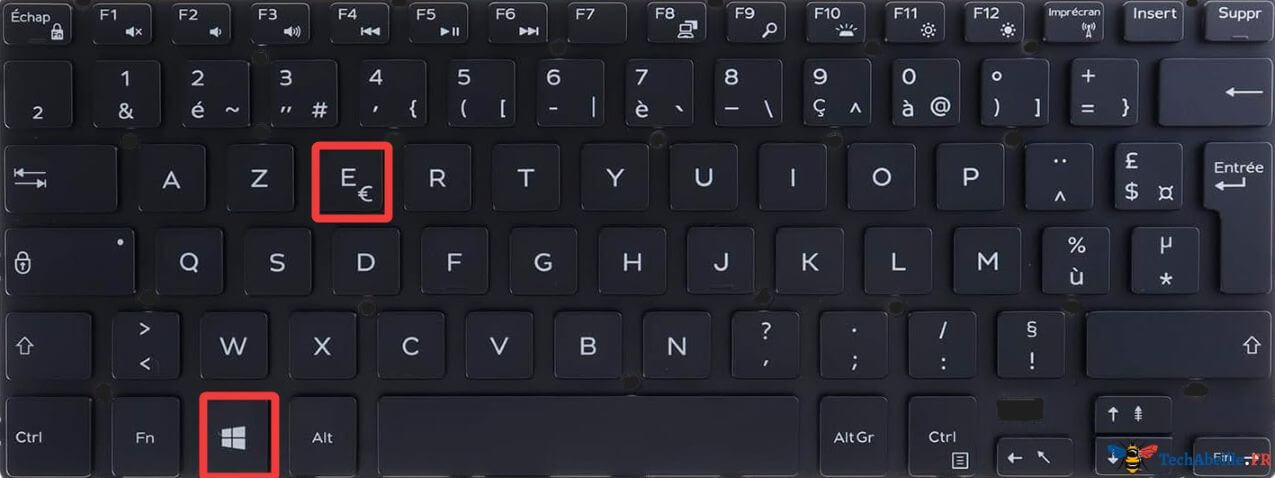
Tipp : Die Win-Taste ist die mit dem Windows-Logo, die sich normalerweise zwischen Strg und Alt befindet. Wenn Ihre Tastatur ein anderes Layout hat, suchen Sie nach dem kleinen Logo auf den Tasten.
2. Datei-Explorer an die Taskleiste anheften
Öffnen Sie den Datei-Explorer, klicken Sie mit der rechten Maustaste auf sein gelbes Symbol in der Taskleiste und wählen Sie dann „An die Taskleiste anheften“. Danach genügt ein einfacher Klick auf dieses Symbol, um ihn sofort zu starten.
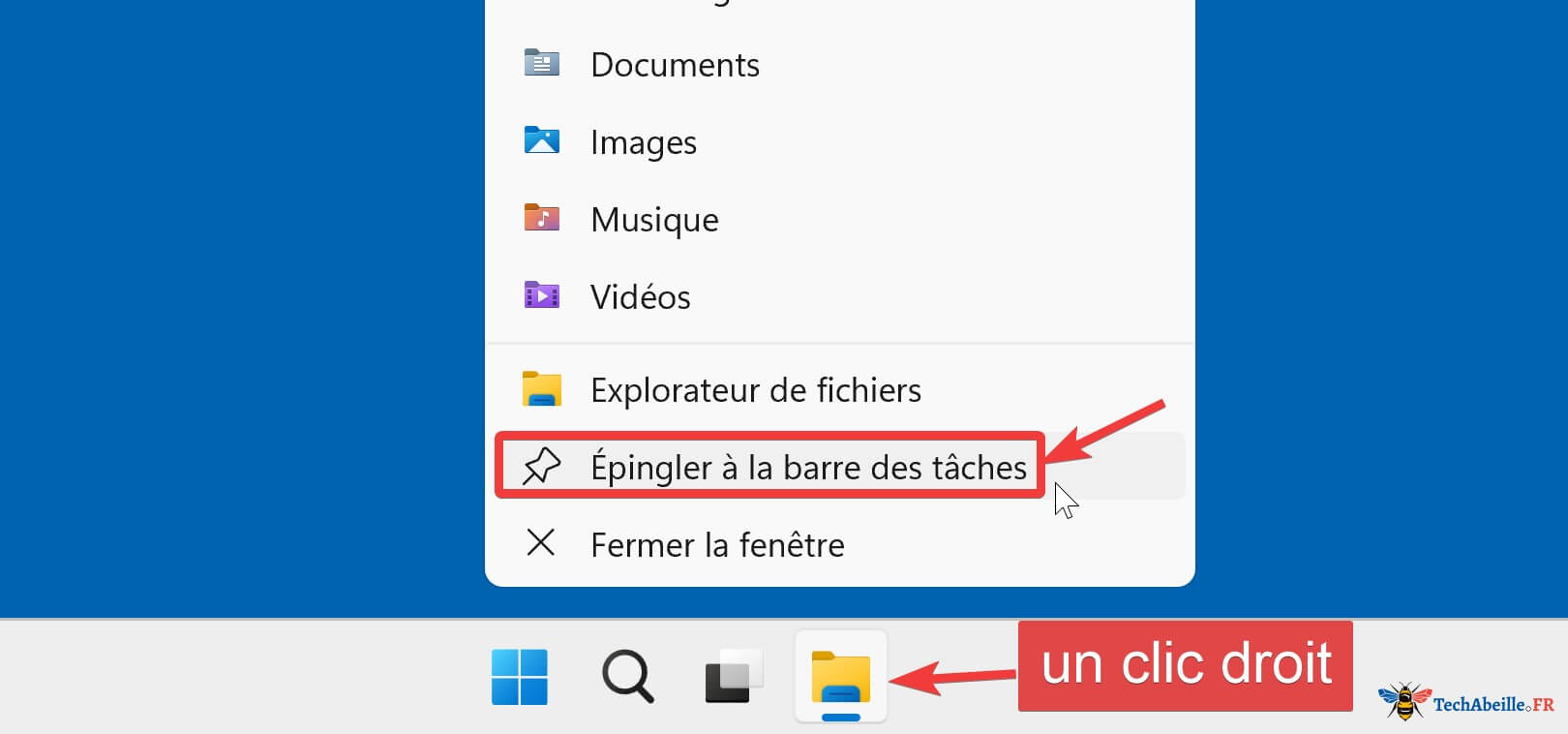
Diese Methode erfordert keine Tastatur und ist sehr praktisch. Im Winter, wenn es kalt ist und ich keine Lust habe, meine linke Hand zum Tippen auf der Tastatur herauszunehmen, nutze ich diesen Weg.

Gut zu wissen : Sie können die Symbole in der Taskleiste per Drag-and-Drop verschieben, um sie neu anzuordnen. Platzieren Sie den Datei-Explorer an einer Stelle, die Ihnen passt, das macht die Nutzung noch angenehmer.
3. Die Windows-Suche nutzen, um den Datei-Explorer zu öffnen
Klicken Sie auf die Lupe unten links auf dem Bildschirm (oder drücken Sie Win + S), geben Sie „Datei-Explorer“ ein und drücken Sie die Eingabetaste. Das ist ideal, wenn Sie die Tastenkürzel vergessen haben.
Publicité
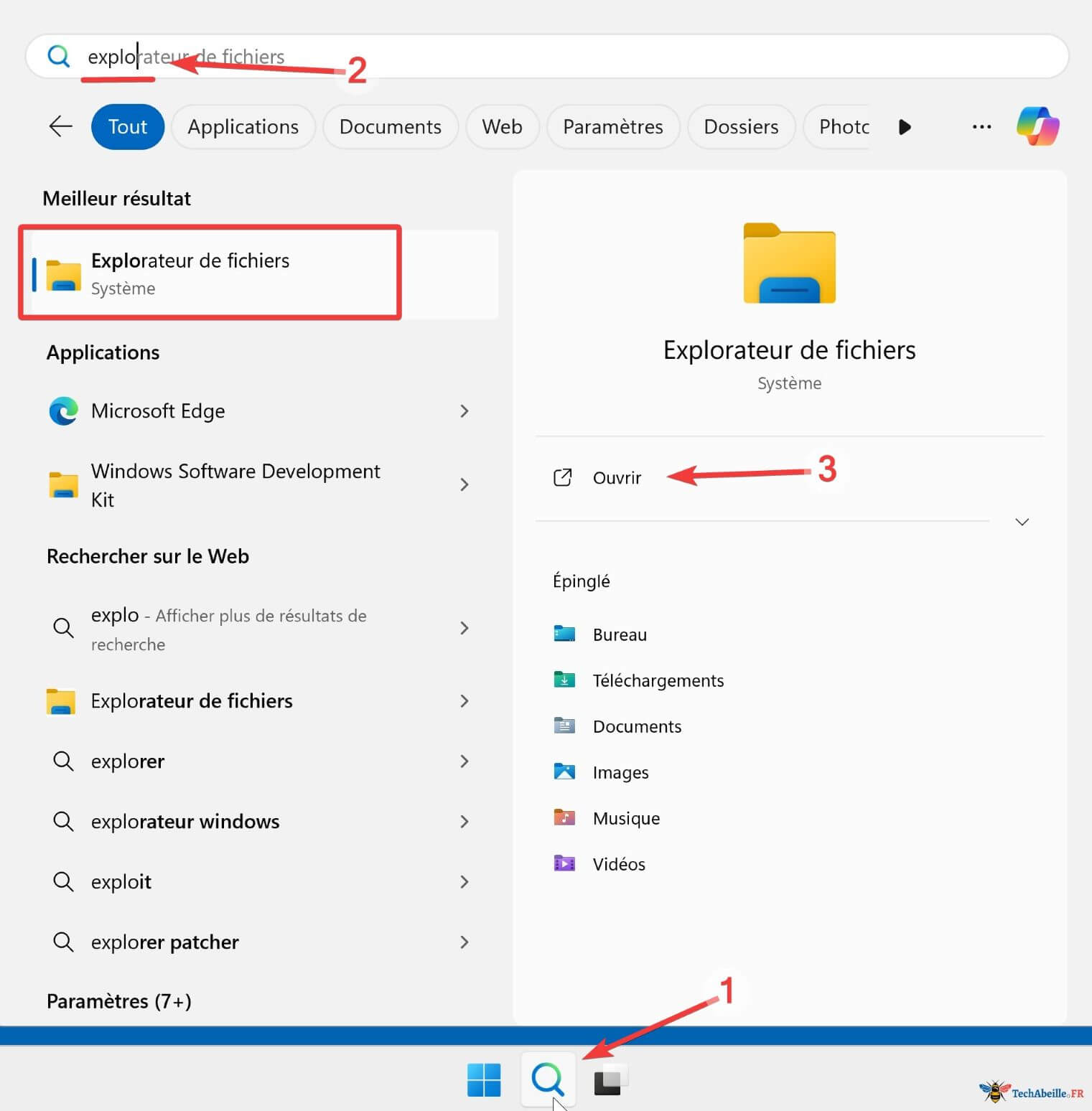
Das ist eine der Stärken der Suchfunktion: Sie müssen sich nichts merken, sondern einfach nur suchen, was Sie brauchen. Der einzige Nachteil ist, dass es etwas länger dauert. Wenn Sie den Explorer nicht oft öffnen und Tastenkürzel nicht Ihr Ding sind, ist diese Methode genau das Richtige für Sie.
Tipp : Oft reicht es, nur „Datei“ einzugeben, Windows vervollständigt den Rest automatisch und spart Ihnen ein paar Tastenanschläge.
4. Über das Startmenü den Datei-Explorer öffnen
Unter Windows 11 können Sie mit der rechten Maustaste auf das Startmenü klicken oder Win + X drücken und dann im erscheinenden Menü auf „Datei-Explorer“ klicken. Das ist eine schnelle Möglichkeit, ihn zu starten, ohne sich ein Kürzel merken zu müssen, nur mit der Maus.
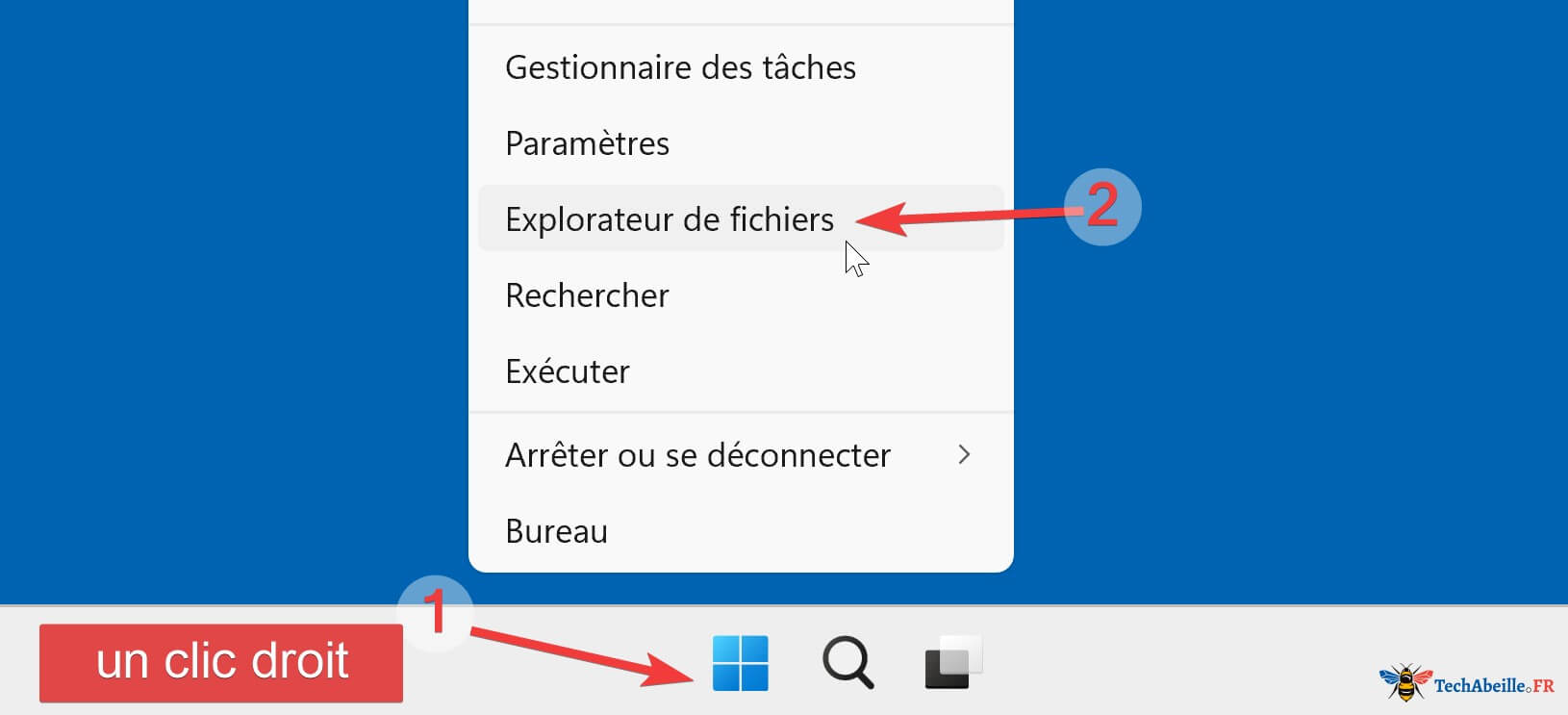
5. Eine Desktop-Verknüpfung erstellen, um den Datei-Explorer zu öffnen
Wenn die Taskleiste bereits voll ist, Sie aber die Maus verwenden möchten, ist das Erstellen einer Verknüpfung auf dem Desktop eine gute Alternative.
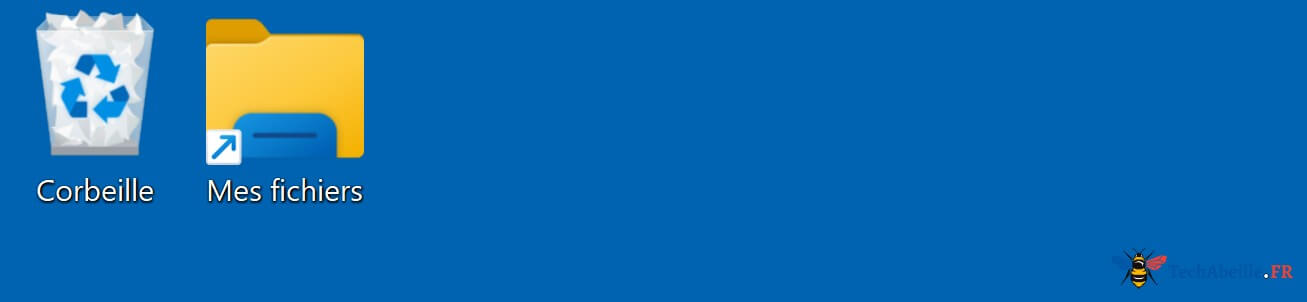
So erstellen Sie diese Verknüpfung
- Machen Sie einen Rechtsklick auf den Desktop → Neu → Verknüpfung
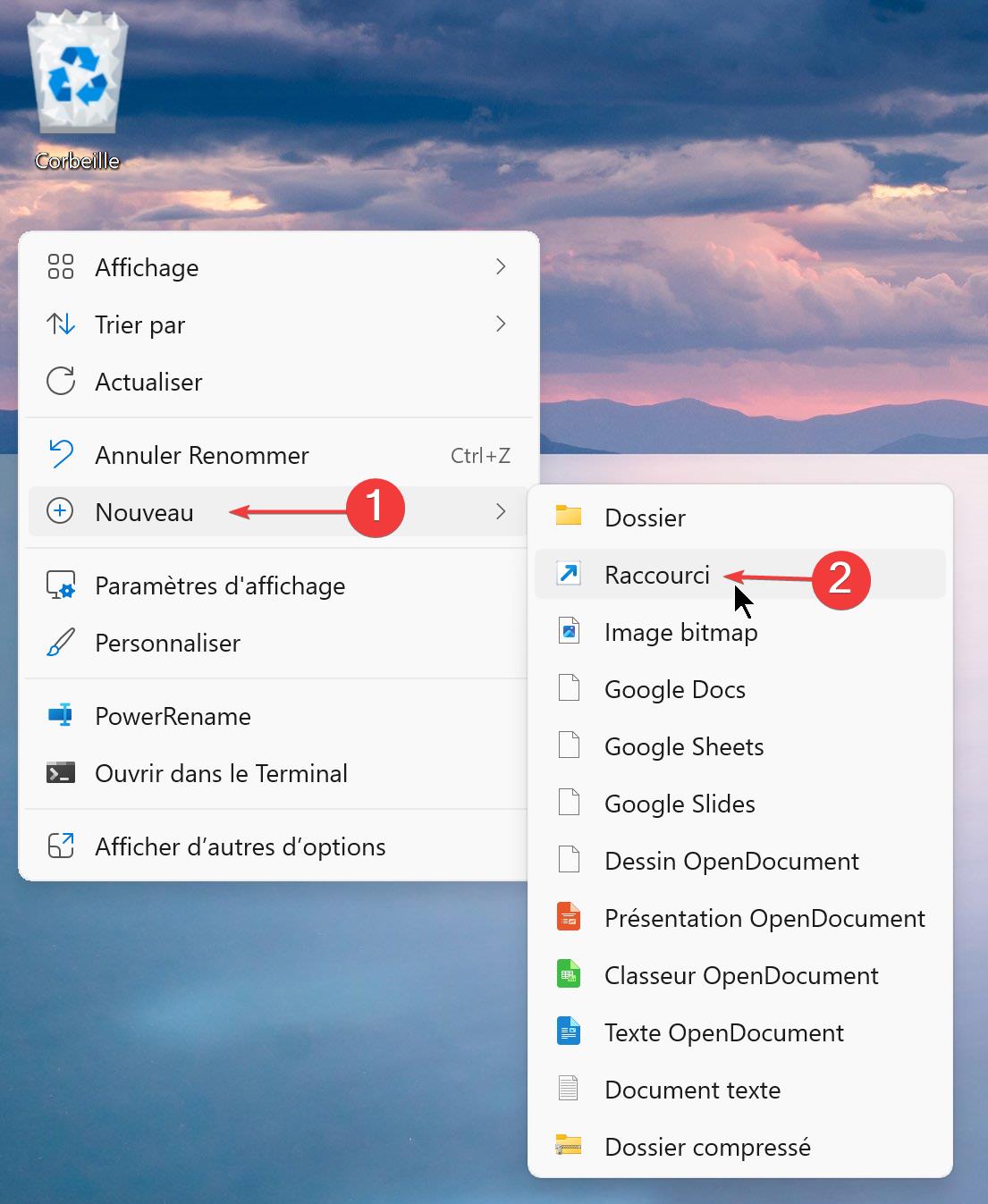
- Geben Sie im sich öffnenden Fenster
explorerein
- Geben Sie der Verknüpfung einen Namen, z. B. „Meine Dateien“

- Klicken Sie auf „Fertig stellen“, und schon erscheint eine Verknüpfung zum Datei-Explorer auf dem Desktop
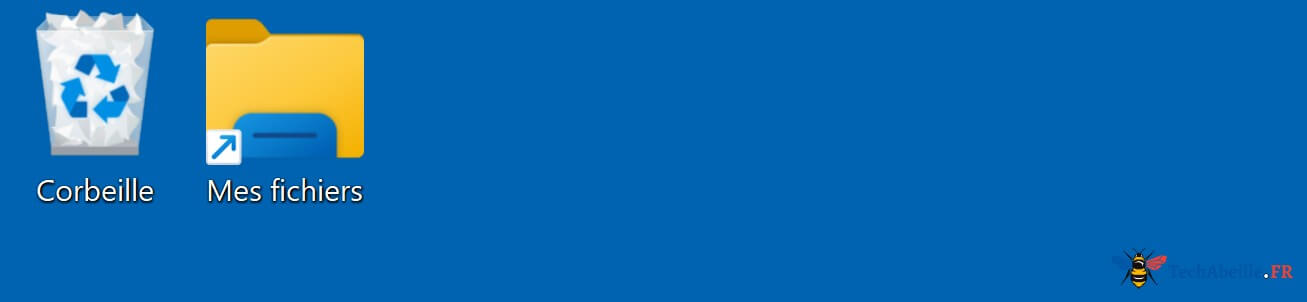
Ein Doppelklick auf dieses Symbol, und der Explorer öffnet sich im Handumdrehen.
Tipp : Wenn das Symbol nach dem Erstellen nicht angezeigt wird, drücken Sie F5, um den Desktop zu aktualisieren. Wenn das immer noch nicht funktioniert, überprüfen Sie, ob Sie explorer korrekt geschrieben haben.
Bonus-Info : Machen Sie einen Rechtsklick auf die Verknüpfung → Eigenschaften → Tastenkombination, und definieren Sie eine benutzerdefinierte Kombination (wie Strg + Alt + F), um sie mit der Tastatur zu starten.
6. Das „Ausführen“-Fenster verwenden, um den Datei-Explorer zu öffnen
Drücken Sie Win + R, um das „Ausführen“-Fenster zu öffnen, geben Sie explorer ein und bestätigen Sie mit der Eingabetaste. Der Explorer startet sofort, und alles geschieht über die Tastatur, ohne die Maus zu berühren.
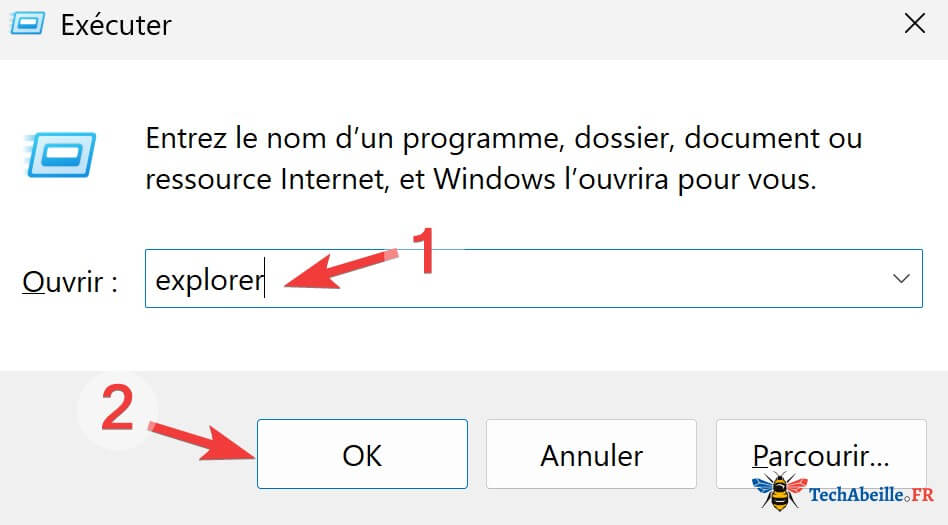
Kleine Info : Das „Ausführen“-Fenster ermöglicht auch das Öffnen anderer Programme. Geben Sie zum Beispiel cmd für die Eingabeaufforderung oder notepad für den Editor ein.
7. Datei-Explorer über den Task-Manager starten
Ich setze diese Methode an die letzte Stelle, da sie mehr Schritte erfordert und für Anfänger komplex erscheinen mag. Aber warum erwähne ich sie? Weil sie Sie retten kann, wenn alles andere fehlschlägt (z. B. wenn Windows abstürzt oder die Benutzeroberfläche einfriert). Ich hatte schon einmal einen Fehler, bei dem Windows blockiert war, und diese Technik hat mir geholfen, den Explorer neu zu starten und das Problem zu lösen. Es lohnt sich, sie zu kennen!
Zu befolgende Schritte
- Drücken Sie
Strg + Umschalt + Esc, um den Task-Manager zu öffnen - Klicken Sie auf das Menü „Datei“ und wählen Sie „Neuen Task ausführen“
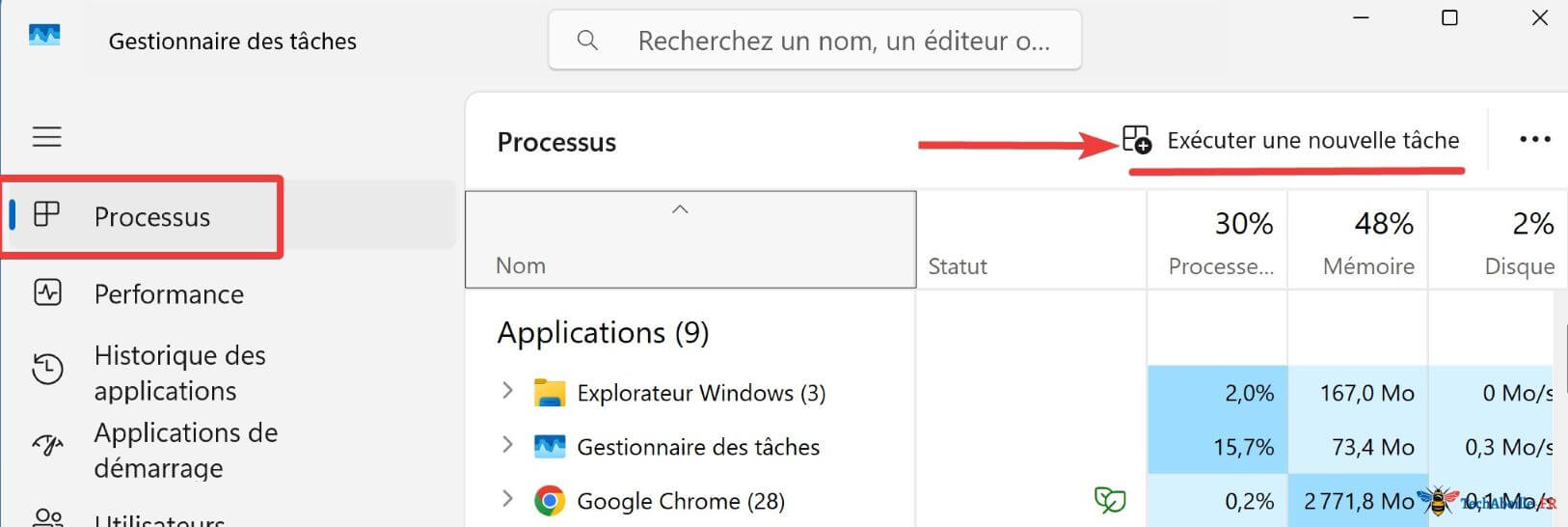
- Geben Sie
explorerin das sich öffnende Fenster ein und klicken Sie dann auf „OK“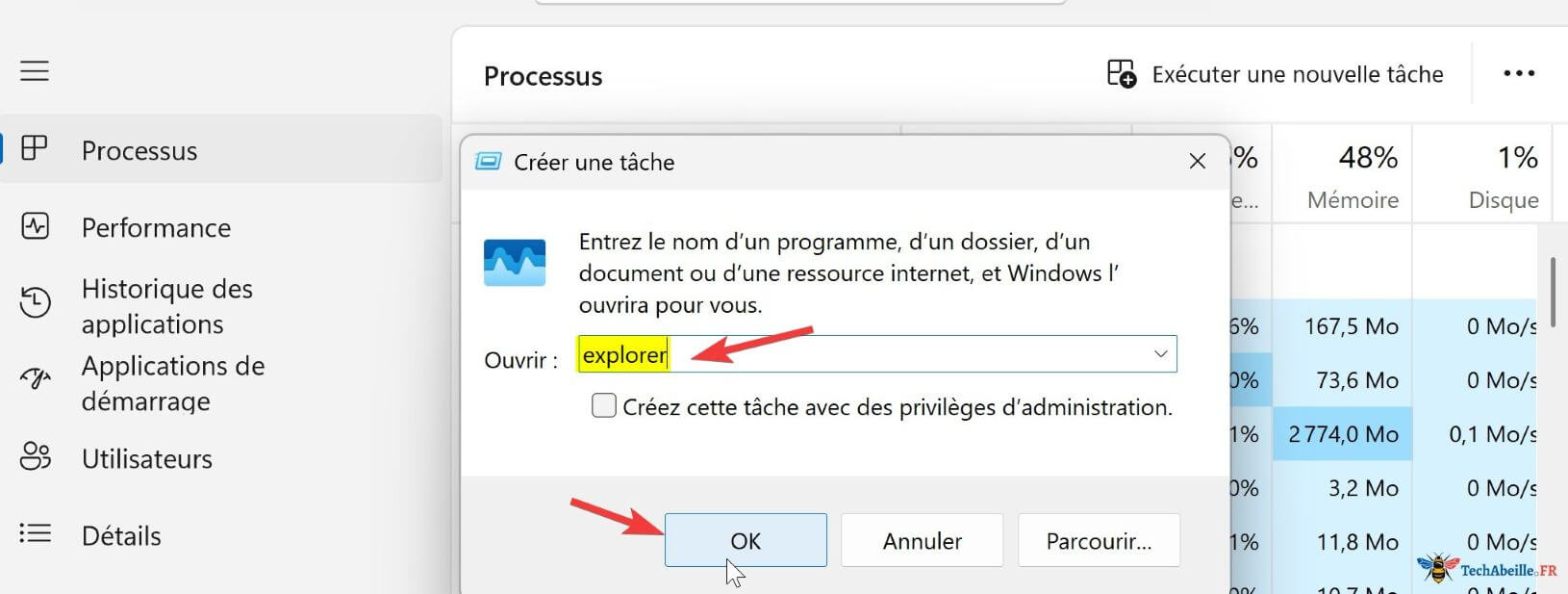
- Der Datei-Explorer wird neu gestartet
Achtung : Wenn der Task-Manager im vereinfachten Modus angezeigt wird, klicken Sie unten links auf „Mehr Details“, um in den vollständigen Modus zu wechseln.
Diese 7 Methoden decken fast alle Anwendungsfälle ab. Ob Sie Tastenkürzel oder Mausklicks bevorzugen, Sie werden sicher fündig. Wenn Sie einen noch praktischeren Tipp haben, zögern Sie nicht, ihn in den Kommentaren zu teilen!
Publicité
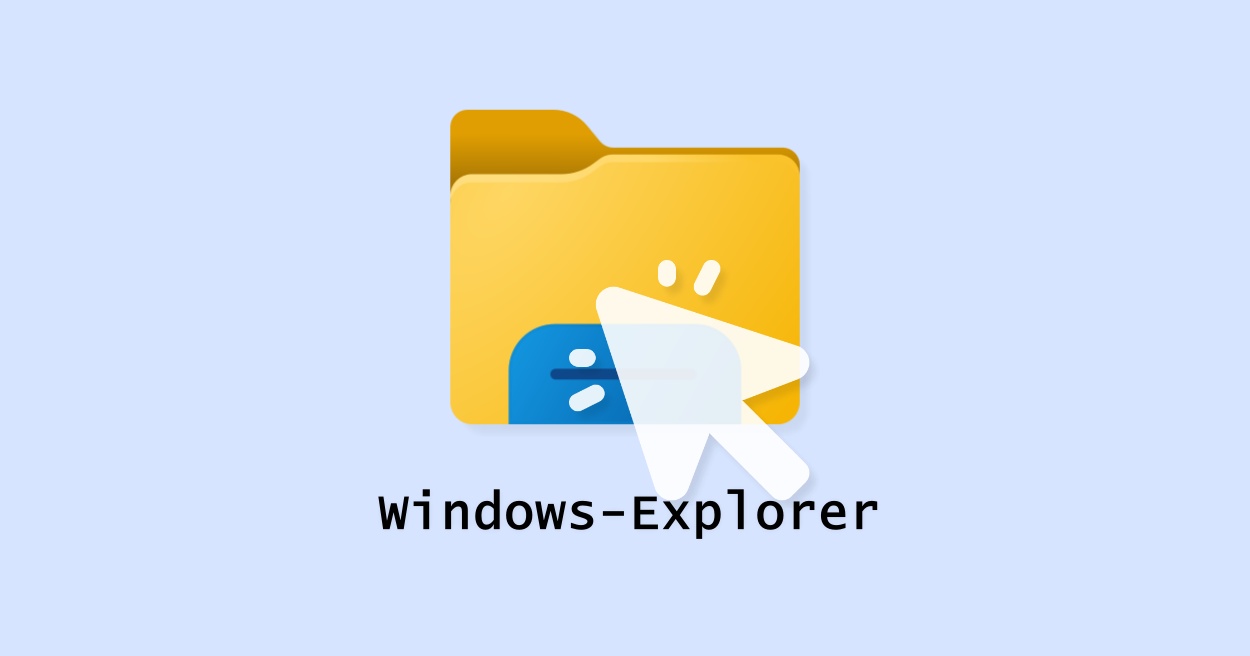











Schreibe einen Kommentar